愛奇藝影音如何設定下載目錄-愛奇藝影音設定下載目錄的方法
- 王林轉載
- 2024-03-22 16:20:08637瀏覽
php小編新一為您介紹愛奇藝影音的下載目錄設定方法。在使用愛奇藝影音時,有時我們希望更改下載檔案的儲存位置,以便更好地管理和尋找已下載的影片。以下將詳細介紹如何在愛奇藝影音中設定下載目錄,讓您輕鬆掌握操作步驟。
第一步:先隨便開啟一部電視或電影,進入播放頁面。
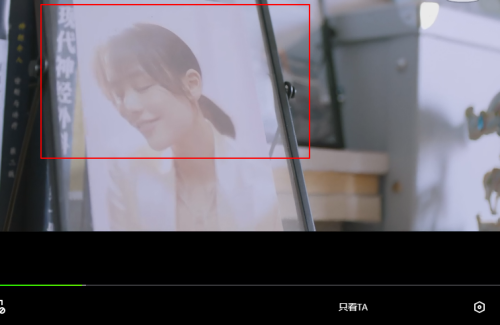
第二步:找到視訊播放頁面下方的設定按鈕,並點選

第三步:點選設定按鈕後,我們選擇更多設定。
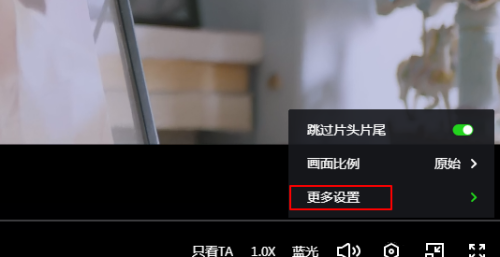
第四步:在更多設定裡,我們找到下載設定並點選。
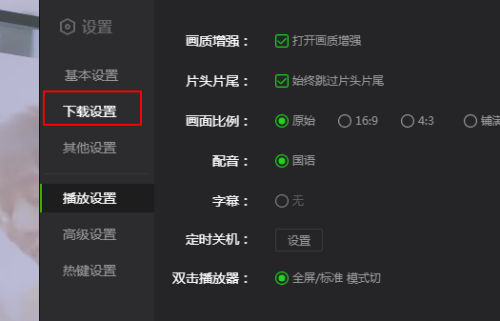
第五步:然後點選變更目錄,選擇我們想要放置影片的目錄,並點選確定即可。
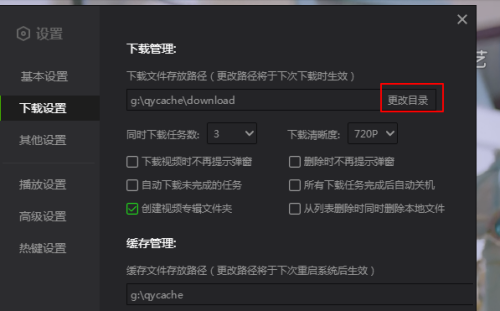
以上是愛奇藝影音如何設定下載目錄-愛奇藝影音設定下載目錄的方法的詳細內容。更多資訊請關注PHP中文網其他相關文章!
陳述:
本文轉載於:onlinedown.net。如有侵權,請聯絡admin@php.cn刪除

